Taula de continguts
En la pràctica d'introducció de dades, regularment hem d'afegir entrades noves entre files. Afegir files noves o desplaçar cel·les cap avall és molt important per afegir noves entrades entre un conjunt de dades. En aquest tutorial, parlarem de com moure les cel·les cap avall a Excel.
Baixeu el quadern de pràctiques
Podeu baixar el quadern de treball utilitzat per a la demostració amb tots els exemples des de l'enllaç següent.
Desplaça les cel·les cap avall.xlsx
5 maneres fàcils de moure les cel·les cap avall a Excel
En aquest tutorial, parlarem un total de cinc maneres diferents de desplaçar les cel·les cap avall a Excel. Tots els realitzarem en el següent conjunt de dades.

Aquí, hem designat cadascun d'ells en els seus propis subapartats. Continueu llegint per veure com funciona cadascun d'ells, o trobeu el que necessiteu a la taula anterior.
1. Ús de la drecera del teclat
Si necessiteu una manera eficient i que us permeti estalviar temps, aquesta la drecera s'adaptarà perfectament a la vostra demanda. Varia si esteu a Windows o Mac. Per a Mac, manteniu premuda la tecla d'opció mentre premeu la tecla de retorn. Els passos següents són per a finestres:
Pasos:
- Primer, seleccioneu la cel·la o l'interval de cel·les que voleu baixar.

- A continuació, premeu la drecera Ctrl+Maj+”+” del vostre teclat.
- Com a resultat, el Insereix Apareixerà el quadre .
- Ara seleccioneu Desplaça les cel·les cap avall en aquest quadre i feu clic a D'acord .

- Finalment, ara el conjunt de dades tindrà aquest aspecte.

2. Aplicació del menú contextual
Fer clic amb el botó dret, també anomenat clic secundari, fa referència a prémer el botó dret del ratolí. Fa que el flux de treball sigui més ràpid i redueix el temps dedicat a mirar una pestanya o una cinta. Seguiu aquests passos per al procediment.
Passos:
- Primer, seleccioneu la cel·la o una col·lecció de cel·les (interval de cel·les).

- A continuació, feu clic amb el botó dret a la selecció.
- Després, trieu l'opció Insereix al menú contextual.

Així veureu que això desplaçarà les cel·les cap avall al full de càlcul d'Excel.

3. Utilitzar l'ordre d'inserció des del menú desplegable de cel·les
Hi ha una ordre Insereix a la pestanya Inici . Podeu utilitzar la funció per desplaçar les cel·les cap avall a Excel.
Passos:
- Primer, seleccioneu la cel·la o l'interval de cel·les.
- A continuació, aneu a la pestanya Inici de la vostra cinta.
- Ara seleccioneu l'ordre Insereix de la secció del grup Cèl·lules .
- Després d'això, seleccioneu Insereix cel·les al menú desplegable.

Com a resultat, les cel·les ara es desplaçaran cap avall a la mateix full de càlcul d'Excel.

4. Ús de la funció de copiar i enganxar
Podem utilitzar la funció de copiar i enganxar juntament amb el desplaçament de cel·les cap avall a Excel. Això és útil quan hem d'inserir un jafila existent al conjunt de dades i les necessitem entre files. D'aquesta manera, no hem d'introduir manualment aquests valors de nou ni copiar-los i enganxar-los després. Seguiu aquests passos per desplaçar les cel·les cap avall juntament amb copiar i enganxar amb aquesta funció útil a Excel.
Passos:
- Primer, seleccioneu les cel·les que voleu inserir. Aquí, estem seleccionant les dues últimes files del conjunt de dades.
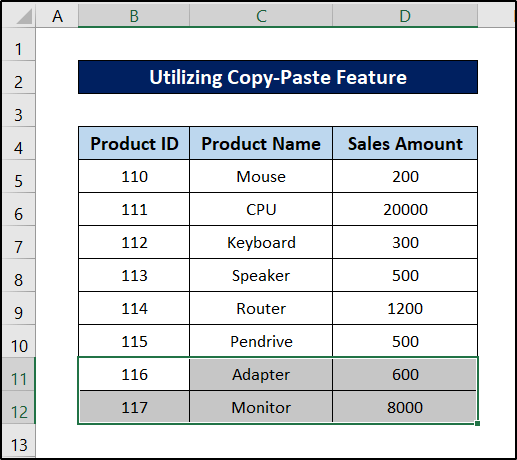
- Ara copieu aquestes cel·les prement Ctrl+C activada. el vostre teclat.
- A continuació, seleccioneu qualsevol cel·la de la fila abans de la qual vulgueu inserir les cel·les copiades. Estem seleccionant la cel·la B8 per a la demostració.

- Després, seleccioneu Insereix a Grup de cel·les de la pestanya Inici de la cinta.
- A continuació, seleccioneu Insereix cel·les copiades al menú desplegable.

- Finalment, seleccioneu Desplaça les cel·les cap avall des del quadre Insereix i feu clic a D'acord .

Llavors, Excel enganxarà aquestes cel·les abans de la cel·la B8 i desplaçarà la resta de cel·les cap avall.

5. Desplaçament de files cap avall
De vegades és possible que necessiteu desplaçar una col·lecció de cel·les horitzontals (també anomenada fila) cap avall en una fila. Per a això, heu de seguir el procediment següent.
Passos:
- Primer, seleccioneu qualsevol cel·la de la fila abans de la qual vulgueu una altra fila. Estem seleccionant la cel·la B10 per ademostració.

- Després, aneu a la pestanya Inici de la vostra cinta.
- A continuació, seleccioneu Insereix des de la secció del grup Cèl·lules .
- Ara seleccioneu Insereix files de fulls al menú desplegable.

Finalment, Excel inserirà una nova fila abans de la cel·la i desplaçarà la resta de cel·les cap avall.

Com moure les cel·les cap avall. a Excel sense canviar la fórmula
Normalment, les fórmules s'associen a la cel·la a la qual es fa referència, però per qualsevol motiu o circumstància, si voleu o voleu desplaçar les cel·les cap avall a Excel sense canviar les fórmules, podeu fer-ho seguint certs maneres.
Vegem el conjunt de dades següent que conté fórmules a la columna E .
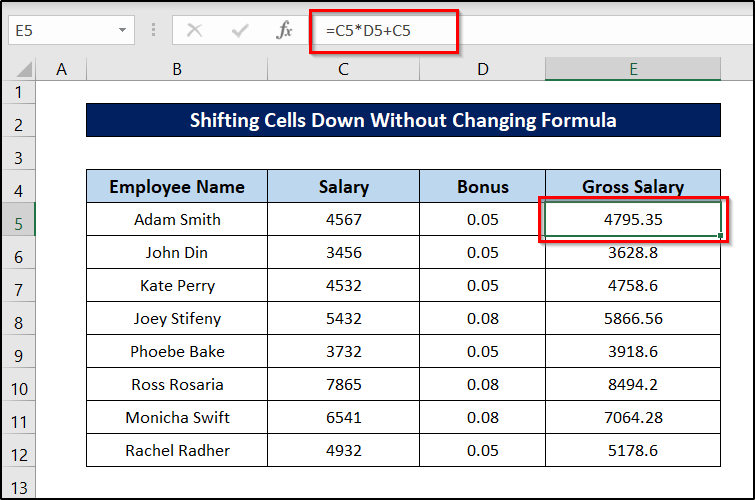
Podeu seguir aquests passos per desplaçar les cel·les cap avall a Excel sense canviar cap fórmula.
Passos:
- Primer, seleccioneu la columna que voleu desplaçar. Estem seleccionant l'interval E5:E12 per a la demostració.
- A continuació, moveu el cursor a la vora de la selecció (no a les cantonades) i notareu que l'estil del cursor canvia.

- Ara feu-hi clic i arrossegueu les cel·les cap avall fins on vulgueu que estigui l'interval.

- Després, deixeu anar el clic.
Això desplaçarà aquestes cel·les cap avall a Excel sense canviar la fórmula.

Com moure les files cap avall a Excel
Ara suposeu que voleuper reordenar les cèl·lules. Voleu moure una de les files d'un conjunt de dades cap amunt/avall i la resta cap avall/amunt a Excel. També ho pots aconseguir amb un altre truc. Hi ha una funció: mantenir la tecla Maj i arrossegar les cel·les per reposicionar les cel·les. Podeu utilitzar-ho al vostre avantatge i desplaçar files o cel·les cap avall a Excel.
Seguiu aquests passos per obtenir més detalls del procés.
Passos:
- Primer, seleccioneu la fila que voleu tirar cap avall.
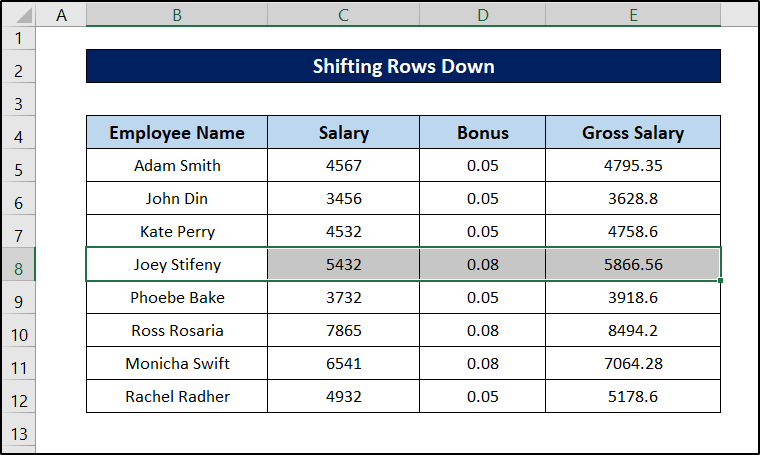
- A continuació, passeu el ratolí per sobre de la vora de la selecció i noteu el canvi d'estil del cursor.
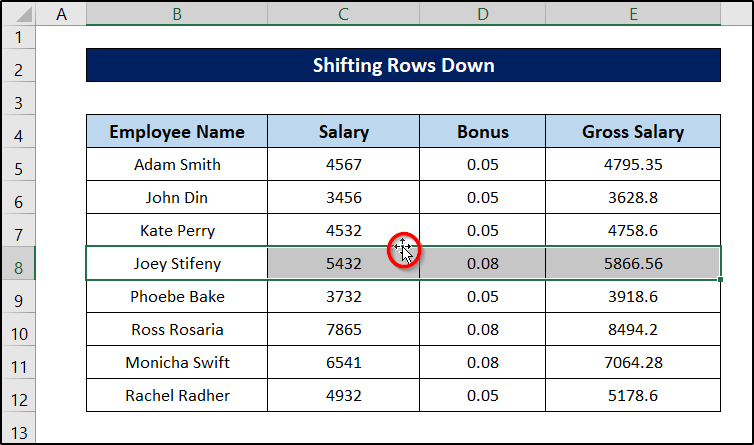
- Mentre el cursor estigui en aquest estil, premeu Maj al teclat i feu clic i arrossegueu la selecció fins a la posició on voleu que estigui la selecció.
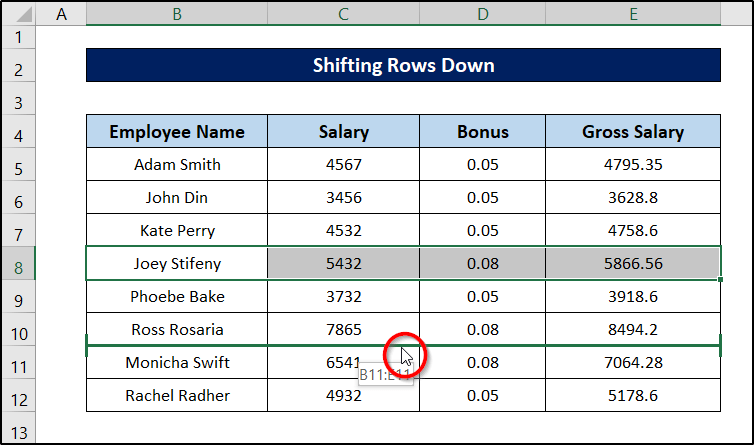
- Ara deixeu anar el ratolí.

Això desplaçarà qualsevol nombre de files seleccionades cap avall a Excel sense crear files noves ni canviar l'ordre dels altres valors del conjunt de dades.

